在excel中怎么插入图表?excel插入图表方法介绍
Excel是大家经常会用到的一款办公软件,当数据比较多的时候,我们该如何让数据更直观的表现出来呢?我们毫无疑问的就会想到excel图表,excel图表能够把数据图形化,形象的把数据表现出来,那么在excel中怎么插入图表?下面小编就为大家介绍excel插入图表方法,来看看吧!
方法/步骤
1、首先,先准备一个规范的图表,如图所示。
注意下,可以把自己要做的图表提前准备好,行和列的标题要设置你想要的标题。
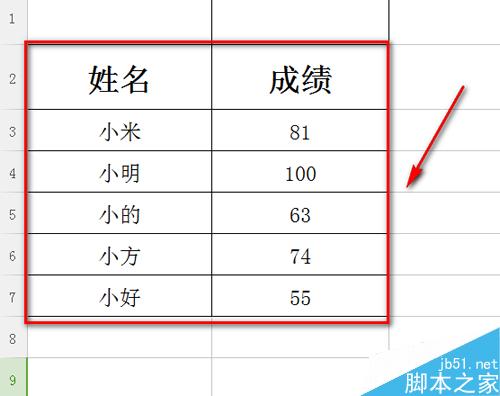
2、然后,按住鼠标左键选择有效数据区域,如图。
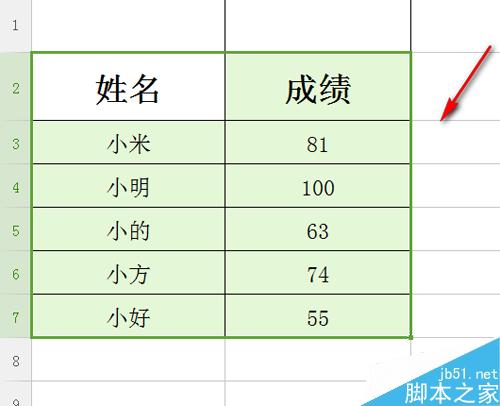
3、找到上方的【插入】选项卡,然后点击下方的【图表】按钮即可。
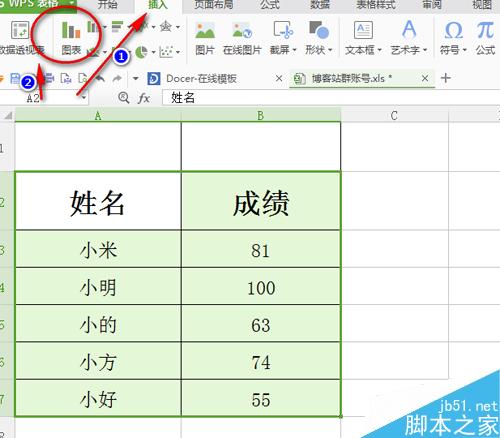
4、如图,这时就会弹出【插入图表】的选项卡,我们可以根据实际需求来选择合适的图表样式。
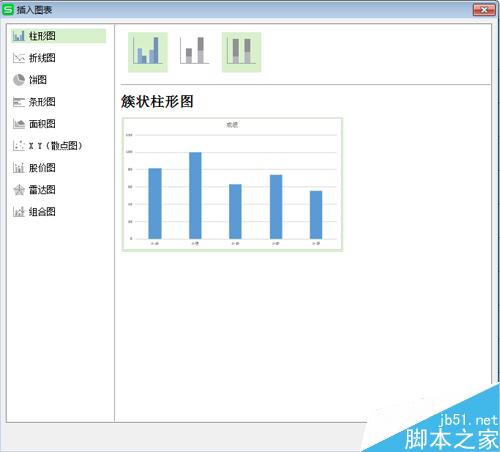
5、如图,这里根据数据制作了一个柱状图。
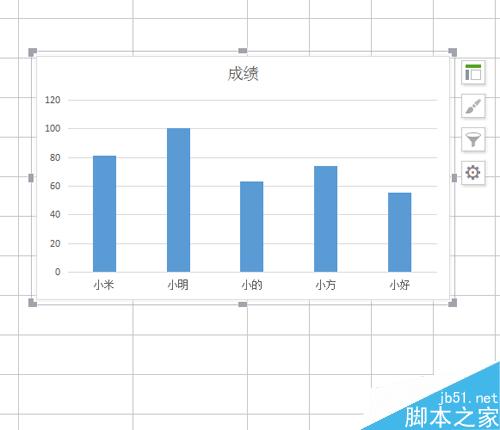
6、如果觉得柱状图没有表现你的数据亮点,可以换一个样式,这里选择个饼图。
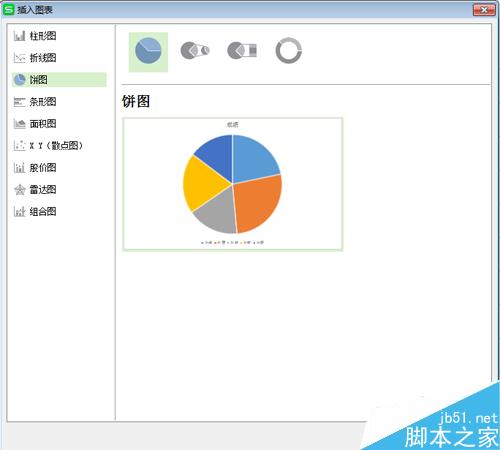
7、如图,这里是饼图的样式,具体的可以根据自己的需求在图表中做细致的调整。
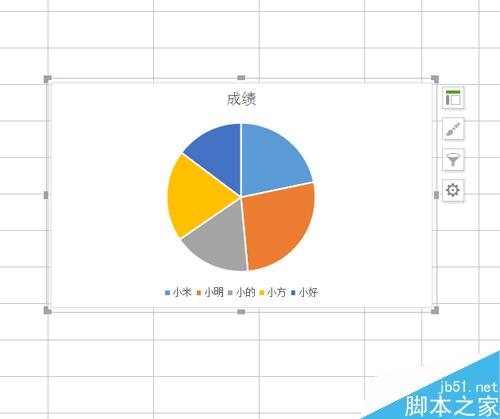
注意事项
根据自己的需求来选择合适的图表。
excel怎么做图表 excel图表 excel图表嵌入表格 excel将图表嵌入单元格 excel图表标题 excel图表坐标轴修改 excel柱状图怎么做版权声明
本文来自投稿,不代表本站立场,转载请注明出处。
